Připravte se na zábavné věci. Dnes pro vás máme ukázkové video v plné délce z našeho Tajemství kreativních úprav kurz, který vás naučí, jak profesionální hollywoodští editoři uspořádají své časové osy pro co nejoptimálnější pracovní postup. Součástí je také kompletní přepis spolu se snímky obrazovky pro případ, že byste se chtěli na něco blíže odkázat.
Dobře, můžeme začít!
Dobře, pojďme si tedy promluvit o vaší časové ose úprav.
Toto uspořádání barevných bloků je vaše plátno. Neukáže umění samotného upraveného díla, ale odhalí další věci o vaší práci, jako je trvání, složitost a promyšlená organizace.
Existuje něco jako Dokonalá časová osa? ? Tvrdíme, že existuje – takže čtěte dále a zjistěte některé z klíčových charakteristik a prvků toho, co považujeme za optimální uspořádání…
Vrstvy V1 – V4
Začněme V1 a postupujeme nahoru. Zde máme vrstvy videa 1, 2, 3 a 4. Toto jsou vrstvy tahouna, kde bude probíhat většina úprav obrázků.
Zde budete přidávat všechny své záběry, abyste vytvořili scénu. Tyto vrstvy budete také používat pro přidávání jednoduchých efektů z vašeho editačního softwaru. To může zahrnovat změny velikosti obrázku, klíčové efekty, stírání, vyblednutí, rozpouštění a další a další.
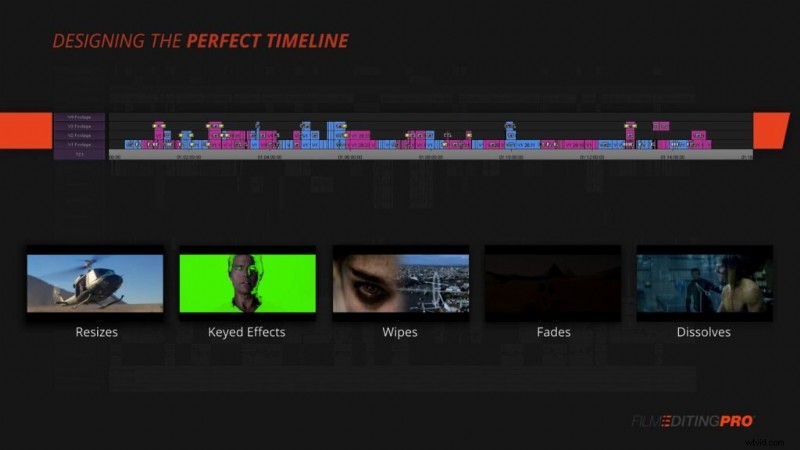
Vrstva V5
Postupujeme nahoru, máme V5. Pokud váš projekt obsahuje složitější, externě vytvořenou grafiku nebo vizuální efekty, budou zde.
To zahrnuje věci jako zelené obrazovky, rotoskopie, digitální postavy a další. Obecně platí, že pokud máte jiného člena týmu nebo společnost odpovědnou za dodání těchto předem připravených vizuálů, přiřaďte je všechny k této stopě.
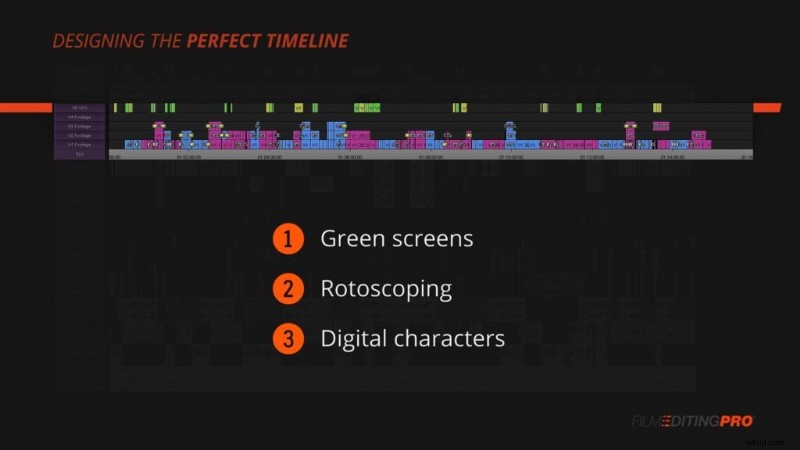
Vrstva V6
Na V6 máme dočasnou korekci barev a třídění. Tuto stopu použijete k aplikování úprav na všechny videostopy pod ní.
Možná budete chtít přidat velkou korekci nebo stupeň napříč velkou skupinou snímků nebo možná budete muset použít opravu expozice jen na hrstku snímků. Na této trati to všechno uděláte.
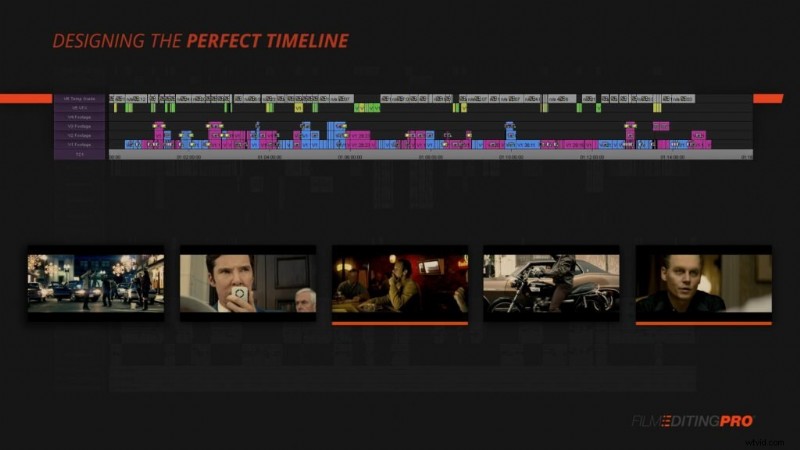
Vrstva V7
V7 přidáme náš matný. Bez ohledu na to, zda pracujete s poměrem stran 1,85, 16:9, 2:35 nebo s jakýmkoliv jiným poměrem stran, je dobré přidat na záznam skutečný černý mat.
To vám a vašemu klientovi, režisérovi, testovacímu publiku poskytne konzistentnější zážitek ze sledování.
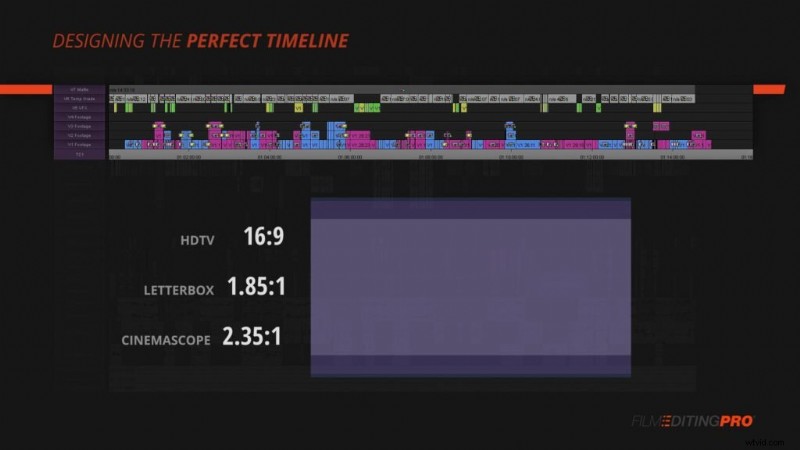
Vrstva V8
Nyní nad V7 máme vizuály, které bychom mohli chtít zapnout a vypnout z různých důvodů. Umístěním tohoto obsahu nad naši matnou vrstvu můžeme jednoduše monitorovat pod ní, pokud nechceme prohlížet nebo exportovat to, co je na těchto stopách.
Co je tedy na těchto tratích?
Na V8 máme titulky. Zde obvykle přidáte text ze svého editačního softwaru k popisování jakýchkoli částí záznamu, ať už namluvených v jazyce, který je pro vaše publikum cizí, nebo které mohou být obtížně srozumitelné v rozhovoru nebo dokumentárním formátu.
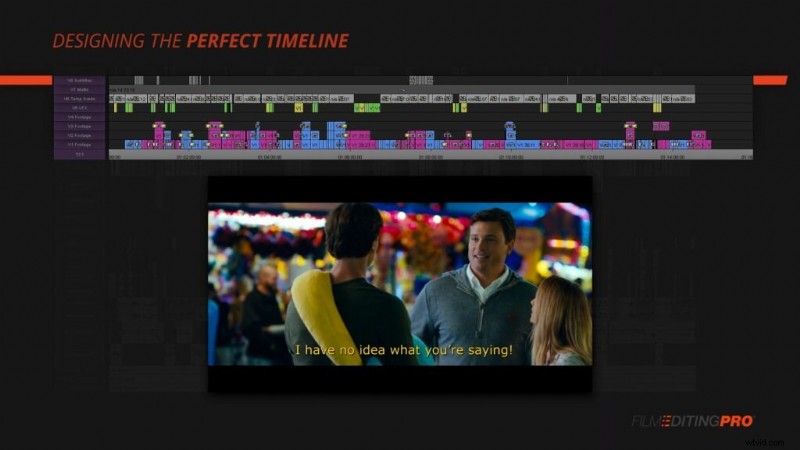
Vrstva V9
A konečně, na V9 máme vrstvu titulů s informacemi o našich různých vizuálních efektech. To zahrnuje čísla střel, čísla verzí a jakékoli další informace, které vy a váš tým používáte ke sledování.
Čím výše projdeme našimi vrstvami stop videa, tím menší je pravděpodobnost, že je budete muset použít. Na komplexních projektech s většími týmy a špičkovými vfx je využijete všechny. Na jednodušších projektech, které jsou stříhány z finálních barevně upravených záběrů, můžete použít pouze V1-4. Ať už se ocitnete v jakémkoli scénáři, těchto 9 vrstev videa pokryje všechny vaše základny.
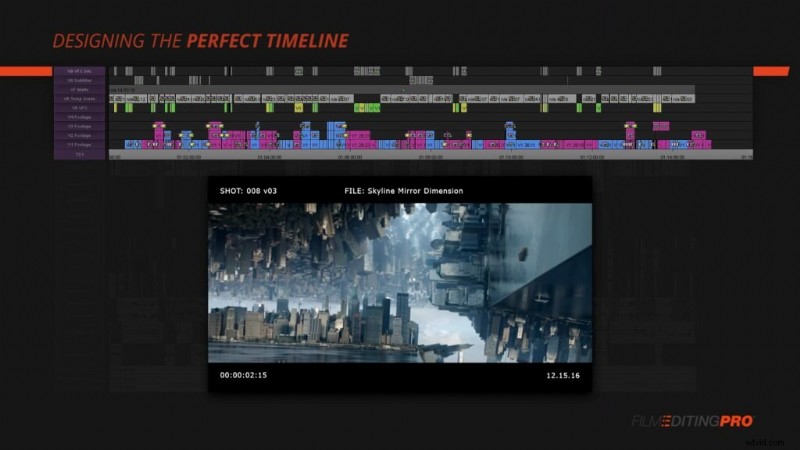
Dobře, nyní se podívejme na naše zvukové stopy. Nejprve tedy pár slov o pořadí tratí. Stopy jsou uspořádány shora dolů v pořadí, v jakém je budete řezat. Při strukturování scény nejprve přerušíte dialog. Poté vytvoříte některé ze svých zvukových efektů a prostředí a nakonec přidáte jakoukoli hudbu, temp nebo jinou, pokud to scéna vyžaduje.
Vrstvy A1 – A3
Dobře, takže počínaje A1 až A3 máme 3 stopy mono dialogu. Ptáte se proč mono? Nebo možná ne, ale stejně vám to řeknu.
Dialog je téměř vždy nahrán mono, aby se eliminovaly případné problémy, které by mohly vzniknout při stereo nahrávce. Dialog nahraný ve stereu si žádá potíže, protože budete otevřeni problémům souvisejícím s fázovými problémy, rušením a neuvěřitelně rušivým umístěním zvuku, protože se může kolísat doleva a doprava v závislosti na přesném umístění mikrofonu na televizoru.
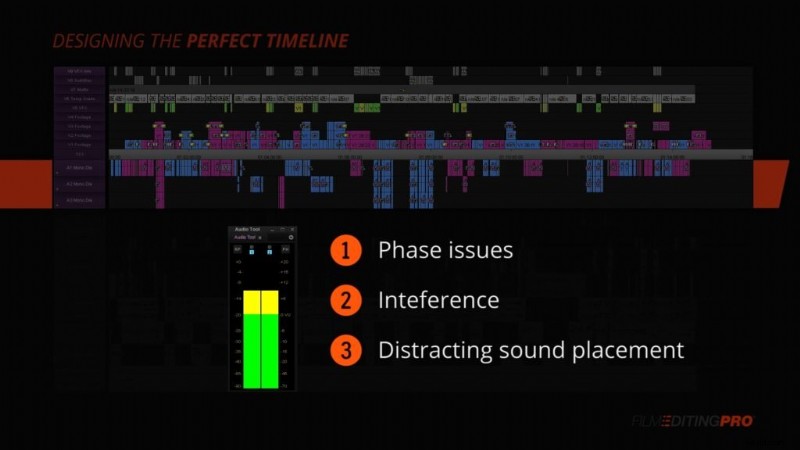
Dialog a další jednoduché efekty, jako je foley, budou obvykle odeslány do centrálního kanálu.
Pokud potřebujete simulovat nějaké jemné efekty, které obvykle poskytuje stereo zvuk, můžete je přidat později do mixu. Nejčastěji to bude obsahovat trochu reverbu, který pomůže simulovat prostředí a realisticky umístit hlas do správného 3-rozměrného prostoru.
Vrstvy A4 – A8
Na zvukové stopě 4 můžete použít nemovitost ve zvukové stopě 4 pro další dialogy nebo vyprávění (pokud to váš projekt má).
Dobře, přesunuji se dolů na zvukové stopy A5 – A8. Na tyto stopy přidáte své mono zvukové efekty. Použijte tyto stopy pro jednoduché efekty, které netěží ze stereo nahrávky. To zahrnuje většinou foley a další jednoduché efekty, jako je zabouchnutí dveří, psí štěkot, zaskřípění pneumatik… rozumíte tomu.
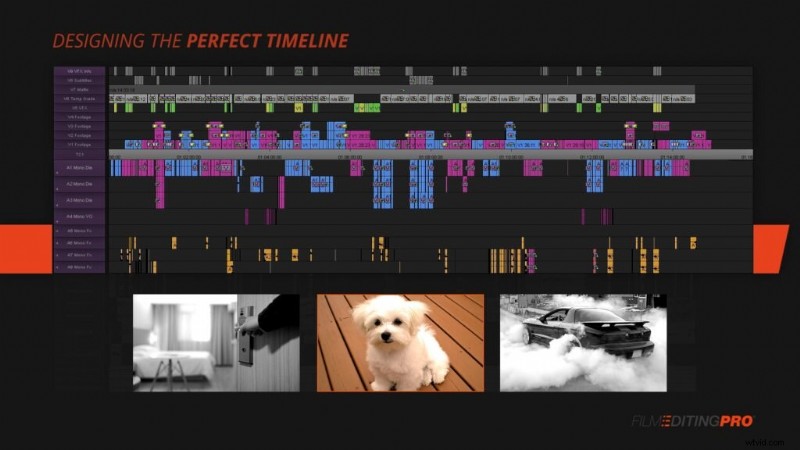
Vrstvy A9 – A12
Pod těmito mono efekty máte na A9 – A12 další 4 efektové stopy. Jaký je tedy rozdíl mezi těmito a předchozími 4? Tyto stopy by měly být vyhrazeny pro vaše stereo zvukové efekty a atmosféru přicházející s produkčním zvukem. Můžete je také použít k přidání vlastních stereofonních zvukových efektů třetích stran, jako je tón a atmosféra místnosti nebo zvukový design, který přidáváte do střihu.
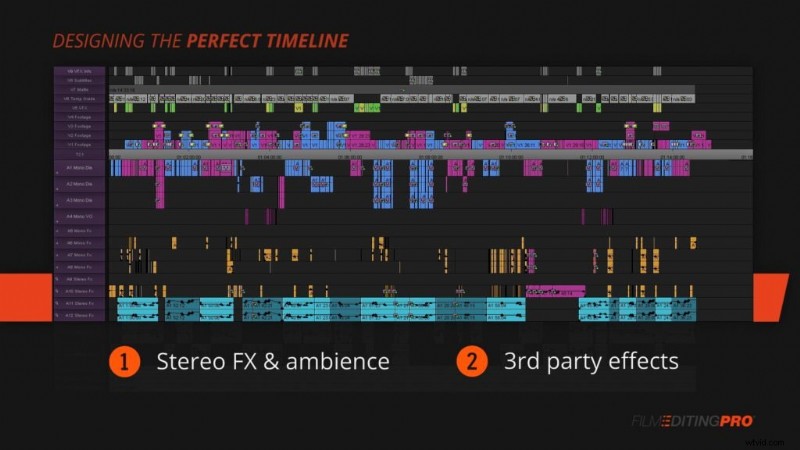
Pamatujte, že pokud váš software dokáže přenést stereo i mono zvuk na stejný typ stopy, tyto stopy mohou být oboje. V podstatě budete mít jen 8 efektových stop v řadě.
Pokud ale používáte něco jako Avid a potřebujete, aby váš typ stopy odpovídal mono nebo stereo zvuku, který se k němu přidává, ujistěte se, že jsou přidány jako 4 stereo stopy nebo 4 mono páry. Podle toho, který odpovídá formátu vašeho produkčního zvuku.
Vrstvy A13- A17
Dobře, teď, když máme domov pro všechny naše efekty, je čas na hudbu. Budete chtít rezervovat stopy A13 a A14 pro stereo hudbu. Pokud vaše scéna neobsahuje hudbu, tyto zůstanou prázdné.
A konečně poslední 3 stopy na konci naší časové osy jsou A15 – A17. Jsou to také stereo stopy a jejich úkolem je držet stopky, které obdržíte od zvukového oddělení.
Jak bude váš střih postupovat, budete pravděpodobně spolupracovat s editorem dialogů, zvukovým designérem a hudebním editorem nebo skladatelem. Jakmile obdržíte nové a lesklé vyčištěné verze těchto prvků vašeho mixu, přidáte každý stonek sem dole. Jeden pro dialog, jeden pro efekty a jeden pro hudbu.
Jakmile například obdržíte svůj vyčištěný dialogový kmen, přidáte jej na A15 a poté ztlumíte stopy A1-A4 obsahující vaši hrubou úpravu dialogu. To samé s vašimi zvukovými efekty na A16 – ztlumíte A5-A12. A váš hudební stopek bude samozřejmě žít na A17 a ztlumíte své hrubé hudební úpravy na A13 a A14.
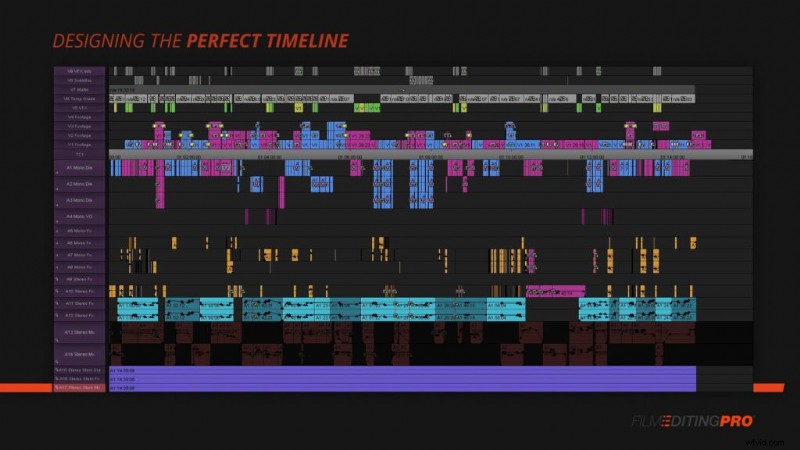
Nyní, když jste viděli naši verzi Dokonalé časové osy , co je tvoje? Dejte nám vědět v sekci komentářů níže!
Pokud se vám tento návod líbil, bude se vám celý kurz líbit. Přečtěte si další informace o Tajemství kreativních úprav.
